La restauration du système est un outil situé dans Microsoft Windows qui aide les utilisateurs à rétablir l'état de leur ordinateur, y compris les fichiers système, les applications installées, le registre Windows et les paramètres système. Vous pouvez utiliser la restauration du système dans les circonstances suivantes:
- 1. Votre ordinateur cesse de fonctionner
- 2. Retournez à la version du système que vous aimez
- 3. Votre ordinateur a souffert de virus
- 4. Vous installez un logiciel mais difficile de le supprimer totalement
- 5. Vous effectuez des réglages sur le système mais ne savez pas comment le réinitialiser
- 6. Le pilote a cassé des fichiers importants
- ...
Tu as besoin d'un restauration du système quand un phénomène mentionné ci-dessus vous arrive.

- Partie 1: Que fait la restauration du système?
- Partie 2: Qu'est-ce que la restauration du système ne fait pas
- Partie 3: Récupérer des données sans l'aide de la restauration du système
- Partie 4: Comment faire une sauvegarde pour la restauration du système
Partie 1. Que fait la restauration du système?
1. Rétablissez l'état de votre ordinateur à celui d'un point précédent
C'est la fonction fondamentale de la restauration du système. Ce point n'est pas toujours le réglage d'usine. Dans la restauration du système, vous pouvez créer un nouveau point de restauration ou le système peut en créer un automatiquement. Et la restauration du système ramènera l'ordinateur à un point de restauration existant. Ensuite, votre ordinateur retournera au système de réinitialisation une fois le processus de restauration du système terminé.
2. Restaurez votre installation Windows à son dernier état de fonctionnement
Vous avez installé une application ou lancé un pilote qui a cassé quelque chose d'important. Il s’agit de la situation où un mauvais logiciel entraîne des problèmes. La restauration du système peut vous libérer de ce type de problème. Parce que les applications que vous téléchargez peuvent être supprimées ou revenir à leur dernier état de fonctionnement.
Par exemple, si vous téléchargez un pilote de périphérique rendant le PC instable, sa suppression peut bien entendu être le meilleur choix.
Toutefois, il peut être difficile de désinstaller correctement le pilote dans certaines conditions, car cela pourrait endommager les fichiers système.
Si vous exécutez la Restauration du système et créez un point de restauration avant d'installer le pilote, cela peut restaurer l'état précédent du fichier système avant que des problèmes ne surviennent.
La restauration du système peut être effectuée directement sur un ordinateur Windows, et certains fabricants d’ordinateurs fournissent l’aide de récupération du système, par exemple: Lenovo Récupération.
3. Supprimez les dommages causés par une application défectueuse ou par Windows Update
Cela peut se produire lorsqu'une application est incompatible avec une autre ou un système Windows et que la désinstallation du logiciel ou des mises à jour n'a pas pu récupérer l'ordinateur. La restauration du système peut être utile dans cette condition. Vous pouvez créer un point de restauration avant l'installation de l'application ou de la mise à jour nuisibles.
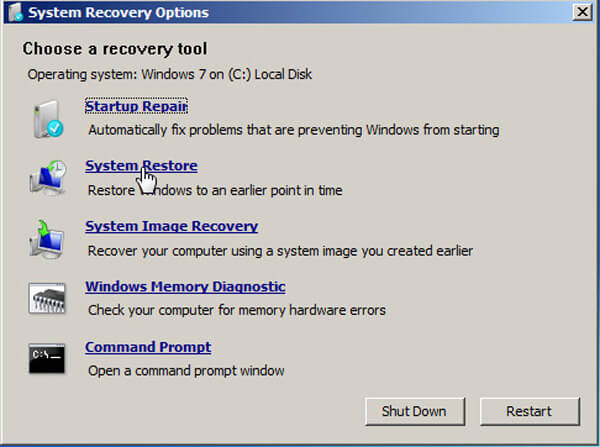
Partie 2. Que ne fait pas la restauration du système?
Pour cette question, nous devons connaître un autre concept de «réinitialisation du système» et il existe une différence entre la restauration du système et la réinitialisation du système. De manière générale, la réinitialisation du système est la dernière option à faire lorsque votre PC tombe en panne, ce qui signifie que vous n'avez aucun moyen de récupérer votre ordinateur. Pour certains moyens, la différence de fonction de la restauration du système et de la réinitialisation du système définit ce que la restauration du système ne peut pas faire.
1. Impossible de récupérer votre PC à partir d'un système en panne
Si votre ordinateur tombe en panne, la restauration du système n'est pas utile. Dans cette condition, le seul choix est d'exécuter la réinitialisation du système. La réinitialisation du système coûtera plus de temps et plus de problèmes que la restauration du système. Mais si votre ordinateur cesse de fonctionner du tout, vous le faites toujours. Quoi qu'il en soit, s'il y a un problème avec votre PC et que vous ne pouvez pas obtenir de conseils plus professionnels, vous pouvez d'abord essayer la restauration du système. Si cela ne fonctionne pas, essayez alors de réinitialiser le système.
2. Impossible de changer la version de votre système
Pour dire simplement, si la version de votre système informatique est Windows 8 et quel que soit le nombre de fois que vous exécutez la restauration du système, le système sera toujours Windows 8 mais Windows 7, Windows 10 ou toute autre version. En fait, la restauration du système n'a rien à voir avec le système lui-même. Cela vous aide seulement à revenir à un moment que vous décidez et bien sûr avec un point de restauration. Si vous souhaitez mettre à jour votre système Windows, veuillez ne pas choisir la restauration du système et simplement le télécharger.
3. Impossible de supprimer le fichier que vous avez modifié avec le logiciel de suppression
Prenons un exemple. Si vous avez apporté des modifications à une image avec Photoshop d’Adobe et que System Restore supprime cette application, l’image reste la version qui suit les modifications apportées par le logiciel. En effet, cette image est considérée comme un fichier personnel.
4. Impossible de restaurer le fichier à partir de la corbeille
La restauration du système n’est pas un moyen tout puissant de récupérer votre fichier perdu. Si vous supprimez un fichier dans la corbeille et le supprimez à nouveau dans la corbeille, cela ne peut pas être utile.
5. Impossible de restaurer votre fichier personnel si vous oubliez de sauvegarder les données
C'est-à-dire que vous feriez mieux de faire des sauvegardes avant d'exécuter la restauration du système. Et vous avez besoin d'un logiciel de sauvegarde de fichiers ou un service de sauvegarde en ligne pour empêcher la perte de fichiers.
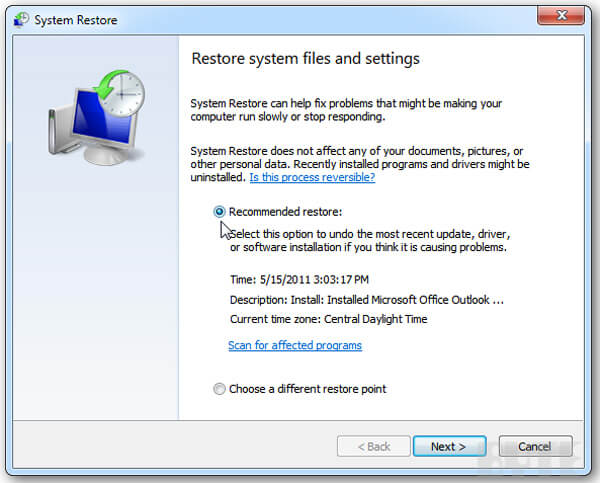
Partie 3. Récupérer des données sans l'aide de la restauration du système
Alors, comment restaurer des données supprimées de la corbeille? Comme vous le savez, la restauration du système ne prend pas en charge la récupération de fichiers à partir de la corbeille. Eh bien, ce dont vous avez besoin est simplement un outil de récupération de fichiers fiable. Apeaksoft Récupération De Données est le logiciel professionnel de récupération de disque dur qui récupère tous les types de fichiers manquants au lieu de la restauration du système.

4,000,000+ Téléchargements
Récupérez des images, documents, e-mails, audio, vidéos, etc. perdus ou supprimés.
Restaurer les données après suppression, lecteur formaté, opérations inattendues.
Prend en charge l'analyse rapide et l'analyse approfondie pour trouver les fichiers système de manière flexible.
Compatible avec Windows 10 / 8.1 / 8/7 / Vista / XP, Mac OS 10.6 et supérieur.
Step 1. Téléchargez, installez et lancez gratuitement Apeaksoft Data Recovery sur votre ordinateur Windows ou Mac. Vérifiez les types de fichiers et le disque dur sur lequel le fichier perdu est stocké, puis cliquez sur Analyser pour rechercher des données sur votre ordinateur.

Step 2. Après l'analyse rapide, toutes les données seront répertoriées sous forme de catégories. Vous pouvez parcourir le Liste de chemin ou utiliser le Filtre fonction pour sélectionner les données que vous souhaitez. S'il n'y a pas les données souhaitées, vous pouvez cliquer sur Analyse approfondie pour en savoir plus sur le fichier système.

Step 3. Vérifiez les fichiers que vous souhaitez récupérer et cliquez sur Récupérer bouton en bas à droite pour récupérer les données système perdues de votre ordinateur en toute sécurité et rapidement.

Partie 4. Comment faire une sauvegarde pour la restauration du système
Étape 1. Allez sur le bouton "Démarrer", puis cliquez sur "Panneau de configuration"> "Système et maintenance"> "Sauvegarde et restauration".
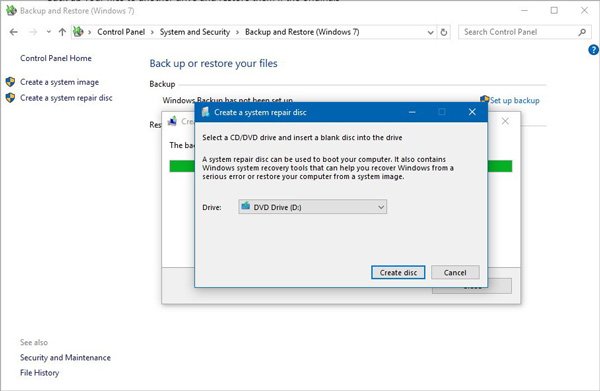
Étape 2. Alors voici quelques conditions:
- une. Si vous n'avez jamais utilisé la sauvegarde Windows auparavant ou que vous n'avez jamais mis à jour une nouvelle version du système Windows récemment, choisissez «Configurer la sauvegarde» et suivez les instructions qui s'affichent à l'écran. Ensuite, vous pouvez effectuer une sauvegarde pour la restauration du système.
- b. Si vous avez déjà effectué une sauvegarde et que vous n'avez pas mis à niveau une nouvelle version du système et que vous souhaitez que cette sauvegarde s'exécute, cliquez simplement sur «Sauvegarder maintenant». Ensuite, la sauvegarde pour la restauration du système peut être effectuée.
- c. Si vous avez déjà effectué une sauvegarde et que vous souhaitez créer une nouvelle sauvegarde, cliquez également sur «Sauvegarder maintenant». Ensuite, le processus de sauvegarde pour la restauration du système est terminé.
- ré. Si vous avez déjà effectué une sauvegarde, mais que vous souhaitez créer une sauvegarde totalement nouvelle et complète, choisissez «Créer une nouvelle sauvegarde complète» et suivez les guides qui s'affichent à l'écran. Ensuite, vous avez effectué une sauvegarde pour la restauration du système.




